在电脑硬件配置中,主板是所有组件连接和通讯的枢纽,昂达(ONDA)作为知名的电脑硬件制造商,其主板通常具备丰富的BIOS设置选项,允许用户根据需求调整硬盘模式,下面是关于如何调整昂达主板上的硬盘模式的详细步骤:,在开始之前,请确保您已经安全地关闭了电脑,并断开所有电源线和其他外设,打开机箱,找到BIOS清除跳线并将其设置为清除状态,或者取出CMOS电池几分钟以重置BIOS设置。,
 ,重新启动电脑,在开机自检过程中按下特定键(通常是Del、F2或F10键)以进入BIOS设置界面,昂达主板可能会有不同的按键,具体按键一般会在开机初期的屏幕提示上显示。,在BIOS设置界面中,使用键盘方向键导航至“Advanced”或“高级设置”菜单,在此菜单下,寻找SATA Configuration、Storage Configuration或类似的选项。,在SATA Configuration菜单中,你会看到诸如SATA Mode、SATA Operation Mode或相似的选项,通常你可以选择的硬盘模式有:,1、AHCI(Advanced Host Controller Interface)模式:此模式支持一些高级功能,比如热插拔和NCQ(Native Command Queuing),通常用于安装Windows XP及更高版本的操作系统。,2、IDE(Integrated Drive Electronics)模式:这是较为老旧的模式,通常用于安装较旧的操作系统,如Windows XP或当AHCI模式出现问题时的备选方案。,3、RAID(Redundant Array of Independent Disks)模式:这个模式用于创建磁盘阵列,可以提供数据冗余或性能提升。,选择您所需的模式,然后按Enter键进行确认。,
,重新启动电脑,在开机自检过程中按下特定键(通常是Del、F2或F10键)以进入BIOS设置界面,昂达主板可能会有不同的按键,具体按键一般会在开机初期的屏幕提示上显示。,在BIOS设置界面中,使用键盘方向键导航至“Advanced”或“高级设置”菜单,在此菜单下,寻找SATA Configuration、Storage Configuration或类似的选项。,在SATA Configuration菜单中,你会看到诸如SATA Mode、SATA Operation Mode或相似的选项,通常你可以选择的硬盘模式有:,1、AHCI(Advanced Host Controller Interface)模式:此模式支持一些高级功能,比如热插拔和NCQ(Native Command Queuing),通常用于安装Windows XP及更高版本的操作系统。,2、IDE(Integrated Drive Electronics)模式:这是较为老旧的模式,通常用于安装较旧的操作系统,如Windows XP或当AHCI模式出现问题时的备选方案。,3、RAID(Redundant Array of Independent Disks)模式:这个模式用于创建磁盘阵列,可以提供数据冗余或性能提升。,选择您所需的模式,然后按Enter键进行确认。,
 ,完成硬盘模式的设置后,导航至“Exit”或“退出”菜单,选择“Save Changes and Exit”或“保存更改并退出”选项来保存您的设置,系统会提示您确认是否保存,选择“Yes”或“确定”。,BIOS设置保存成功后,电脑会自动重启,这时,您的硬盘将按照新设置的模式运行。,如果您更换硬盘模式是为了安装新的操作系统,确保在系统安装时硬盘处于正确的模式,如果更换模式后无法启动,可能需要进入BIOS重新设置或检查其他硬件问题。,请注意,不同型号的昂达主板可能在BIOS界面设计和选项上有所不同,上述步骤仅供参考,务必参考您主板的用户手册或在线资源获取最准确的信息。,相关问题与解答:,Q1: 什么是AHCI模式?,A1: AHCI(Advanced Host Controller Interface)是一种针对SATA硬盘的高级接口技术,它支持高性能的功能,如本机命令队列(NCQ)和热插拔等。,
,完成硬盘模式的设置后,导航至“Exit”或“退出”菜单,选择“Save Changes and Exit”或“保存更改并退出”选项来保存您的设置,系统会提示您确认是否保存,选择“Yes”或“确定”。,BIOS设置保存成功后,电脑会自动重启,这时,您的硬盘将按照新设置的模式运行。,如果您更换硬盘模式是为了安装新的操作系统,确保在系统安装时硬盘处于正确的模式,如果更换模式后无法启动,可能需要进入BIOS重新设置或检查其他硬件问题。,请注意,不同型号的昂达主板可能在BIOS界面设计和选项上有所不同,上述步骤仅供参考,务必参考您主板的用户手册或在线资源获取最准确的信息。,相关问题与解答:,Q1: 什么是AHCI模式?,A1: AHCI(Advanced Host Controller Interface)是一种针对SATA硬盘的高级接口技术,它支持高性能的功能,如本机命令队列(NCQ)和热插拔等。,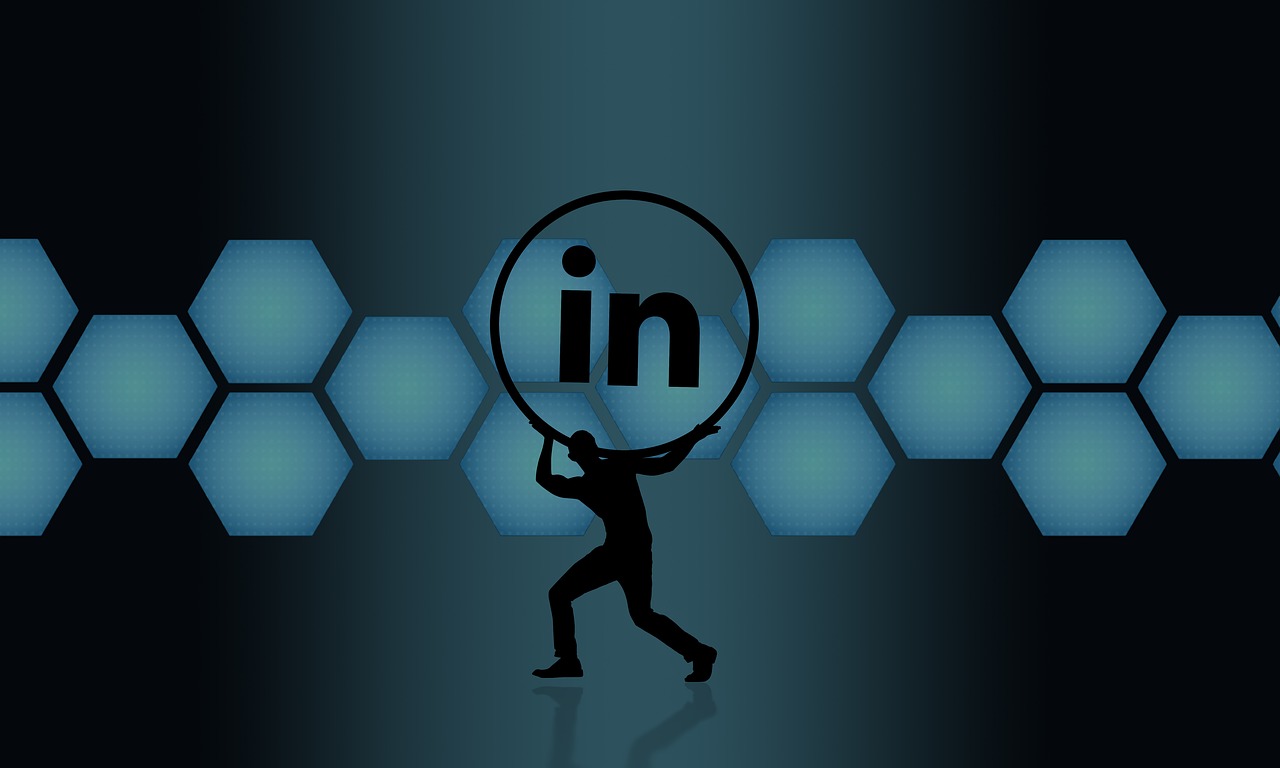
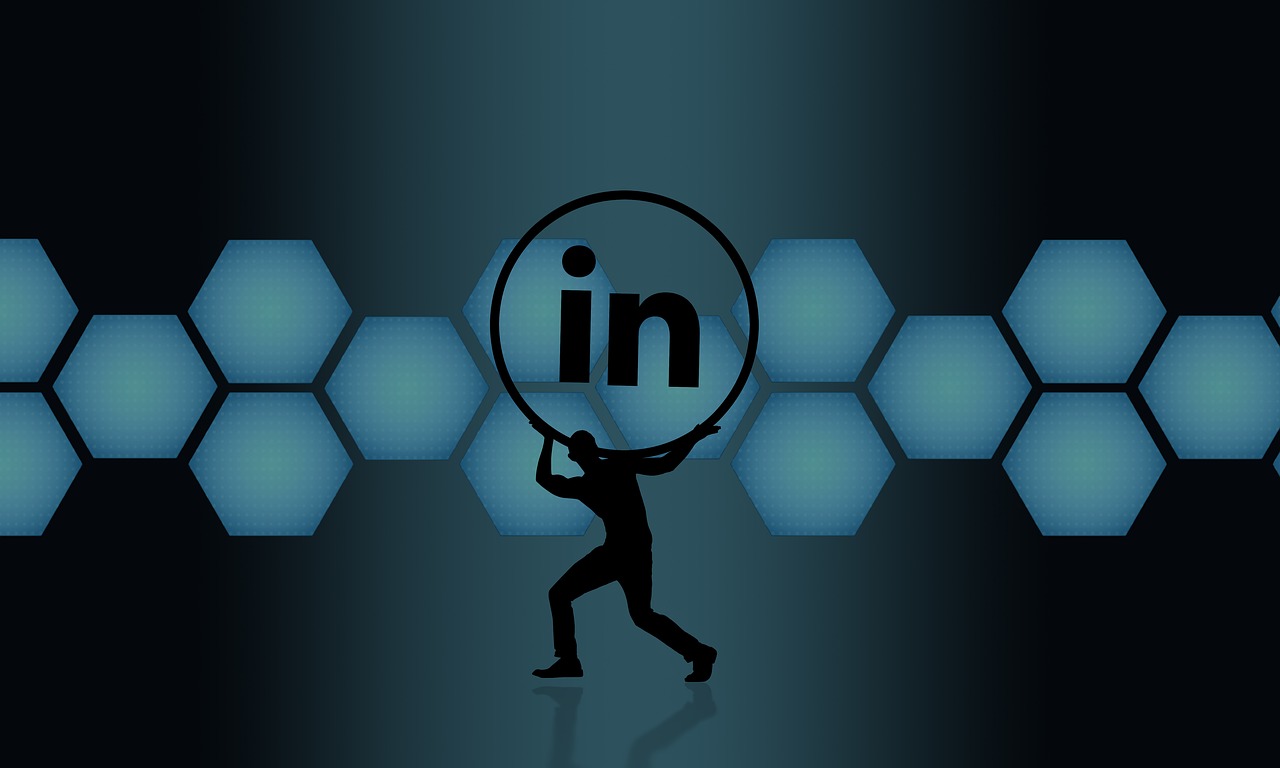 ,Q2: 我可以在不重装系统的情况下改变硬盘模式吗?,A2: 理论上可以,但改变硬盘模式后可能需要重新安装系统才能确保最佳兼容性和性能,特别是在使用Windows XP等老旧操作系统时。,Q3: RAID模式是做什么用的?,A3: RAID(Redundant Array of Independent Disks)模式允许多个硬盘组合成一个逻辑单元,用于提高数据可靠性、读写速度或两者兼顾。,Q4: 如果调整硬盘模式后无法启动系统怎么办?,A4: 如果更改硬盘模式后无法启动,首先尝试进入BIOS恢复默认设置,如果问题依旧,可能需要检查硬盘健康状况或考虑重装操作系统。,
,Q2: 我可以在不重装系统的情况下改变硬盘模式吗?,A2: 理论上可以,但改变硬盘模式后可能需要重新安装系统才能确保最佳兼容性和性能,特别是在使用Windows XP等老旧操作系统时。,Q3: RAID模式是做什么用的?,A3: RAID(Redundant Array of Independent Disks)模式允许多个硬盘组合成一个逻辑单元,用于提高数据可靠性、读写速度或两者兼顾。,Q4: 如果调整硬盘模式后无法启动系统怎么办?,A4: 如果更改硬盘模式后无法启动,首先尝试进入BIOS恢复默认设置,如果问题依旧,可能需要检查硬盘健康状况或考虑重装操作系统。,

 国外主机测评 - 国外VPS,国外服务器,国外云服务器,测评及优惠码
国外主机测评 - 国外VPS,国外服务器,国外云服务器,测评及优惠码















